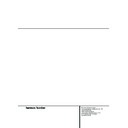Harman Kardon DVD 20 (serv.man11) User Manual / Operation Manual ▷ View online
20 INSTALLAZIONE DEL SISTEMA
Installazione del sistema
Schermo test
Con questa funzione potete usare un'immagine
fissa per verificare tutte le regolazioni e le presta-
zioni video del vostro TV. Con le barre a colori
verticali potete verificare i seguenti parametri:
Con questa funzione potete usare un'immagine
fissa per verificare tutte le regolazioni e le presta-
zioni video del vostro TV. Con le barre a colori
verticali potete verificare i seguenti parametri:
■ Intensità dei colori correttamente regolata sul
vostro TV
■ il giusto colore di ogni barra, controllando cosi'
se e' stato selezionato lo standard video cor-
retto: i colori dovrebbero essere: (da sinistra a
destra): bianco, giallo, ciano, verde, magenta
(rosa), rosso, blu, nero.
retto: i colori dovrebbero essere: (da sinistra a
destra): bianco, giallo, ciano, verde, magenta
(rosa), rosso, blu, nero.
■ La giusta transizione tra i colori, vista come
una netta separazione tra le barre di colore:
l'S-video sara' migliore del Video (composito)
e l'RGB il migliore in assoluto.
l'S-video sara' migliore del Video (composito)
e l'RGB il migliore in assoluto.
■ Le prestazioni del filtro colore nel vostro TV
(con segnali "Video"), i bordi delle barre non
dovrebbero mostrare alcuna puntinatura verti-
cale fluttuante. Nel caso sappiate che i for-
mati S-Video e RGB normalmente non danno
di questi problemi.
dovrebbero mostrare alcuna puntinatura verti-
cale fluttuante. Nel caso sappiate che i for-
mati S-Video e RGB normalmente non danno
di questi problemi.
Con la scala dei grigi e i campi bianco/nero sotto
le barre a colori la brillantezza e il contrasto del
vostro schermo possono essere regolati ottima-
mente, vedere il capitolo Regolazione Immagine
TV sotto.
le barre a colori la brillantezza e il contrasto del
vostro schermo possono essere regolati ottima-
mente, vedere il capitolo Regolazione Immagine
TV sotto.
Per selezionare lo Schermo Test procedere come
segue:
segue:
1. Premere il pulsante CURSORE (alto o basso)
sul telecomando per selezionare Schermo Test
sul menu di Setup.
sul menu di Setup.
2. Premere ENTER e CURSORE (verso destra) e lo
Schermo Test apparira'.
3. Premere CURSORE (verso sinistra), ENTER o
RETURN per eliminare lo Schermo Test e ritor-
nare al menu Aspetto TV.
nare al menu Aspetto TV.
4. Premere CURSORE (alto o basso) per selezio-
nare un'altra voce del menu Aspetto TV, CUR-
SORE (verso sinistra) per ritornare al menu di
Setup, RETURN per cancellare il display del
menu di Setup dallo schermo o PLAY per tor-
nare alla riproduzione normale.
SORE (verso sinistra) per ritornare al menu di
Setup, RETURN per cancellare il display del
menu di Setup dallo schermo o PLAY per tor-
nare alla riproduzione normale.
Modo veloce: Potete anche richiamare lo
Schermo Test in qualsiasi momento, quando il let-
tore e' in STOP o in Resume Mode, premendo il
pulsante TEST sul pannello frontale.
Schermo Test in qualsiasi momento, quando il let-
tore e' in STOP o in Resume Mode, premendo il
pulsante TEST sul pannello frontale.
Regolazione dell'immagine TV con
lo schermo test
lo schermo test
Queste regolazioni possono essere fatte ora, ma
potete farle anche dopo tutti gli altri setup.
potete farle anche dopo tutti gli altri setup.
Possono anche essere fatte in qualsiasi momento
quando il lettore e' in STOP o in modo Resume,
anche senza usare alcun menu, basta semplice-
mente premere il pulsante TEST sul pannello fron-
tale per far apparire lo schermo test.
quando il lettore e' in STOP o in modo Resume,
anche senza usare alcun menu, basta semplice-
mente premere il pulsante TEST sul pannello fron-
tale per far apparire lo schermo test.
Regolazione della luminosita':
1. Abbassate il controllo colore del vostro TV fin-
1. Abbassate il controllo colore del vostro TV fin-
che' le barre a colori non saranno visibili in
bianco e nero.
bianco e nero.
2. Regolate il contrasto al livello piu' basso dove
potete ancora vedere tutte le barre dentro la
scala dei grigi, nello schermo test, separata-
mente e chiaramente.
scala dei grigi, nello schermo test, separata-
mente e chiaramente.
3. Regolare la luminosita' cosicche' le barre nella
scala dei grigi siano tutte visibili. La barra piu'
a sinistra deve essere il piu' nera possibile ma
quella vicina deve essere chiaramente differen-
te. Tutte le barre nella scala dei grigi devono
gradualmente cambiare dal nero al bianco.
a sinistra deve essere il piu' nera possibile ma
quella vicina deve essere chiaramente differen-
te. Tutte le barre nella scala dei grigi devono
gradualmente cambiare dal nero al bianco.
Regolazione del contrasto
1. Regolate il contrasto del vostro Tv finche' non
1. Regolate il contrasto del vostro Tv finche' non
vedrete una barra molto bianca nell'angolo infe-
riore destro e una barra molto nera a sinistra. Il
contrasto ottimale dipendera' dai vostri gusti e
dall'illuminazione di fondo dell'ambiente.
riore destro e una barra molto nera a sinistra. Il
contrasto ottimale dipendera' dai vostri gusti e
dall'illuminazione di fondo dell'ambiente.
2. Se la luminosita' della barra bianca non
aumenta pur aumentando il contrasto o quan-
do i bordi della scritta bianca "Harman
Kardon" cominciano a sfocare nella parte
nera, allora il contrasto e' regolato troppo
forte. Riducete il contrasto finche' questi effetti
spariranno e il video tornera' ad un aspetto
realistico.
do i bordi della scritta bianca "Harman
Kardon" cominciano a sfocare nella parte
nera, allora il contrasto e' regolato troppo
forte. Riducete il contrasto finche' questi effetti
spariranno e il video tornera' ad un aspetto
realistico.
3. Se guardate la TV con una luminosita' ambien-
te "a giorno" regolate il contrasto in modo che
una scena video abbia lo stesso aspetto del-
l'ambiente. In questo modo l'occhio e' rilassato
mentre guarda la TV. Questo contrasto puo'
essere ridotto se la luminosita' ambiente dimi-
nuisce, cio' normalmente migliora la focalizza-
zione della scena.
una scena video abbia lo stesso aspetto del-
l'ambiente. In questo modo l'occhio e' rilassato
mentre guarda la TV. Questo contrasto puo'
essere ridotto se la luminosita' ambiente dimi-
nuisce, cio' normalmente migliora la focalizza-
zione della scena.
4. Nella scala dei grigi le singole barre devono
essere facilmente identificabili l'una dall'altra
come prima della regolazione del contrasto. Se
cosi' non fosse tornate indietro alla regolazio-
ne della luminosita', ripetete il passo 3 e quin-
di nuovamente la regolazione del contrasto
facendo, ogni volta solo piccoli aggiustamenti
per ottimizzare.
come prima della regolazione del contrasto. Se
cosi' non fosse tornate indietro alla regolazio-
ne della luminosita', ripetete il passo 3 e quin-
di nuovamente la regolazione del contrasto
facendo, ogni volta solo piccoli aggiustamenti
per ottimizzare.
Regolazione del colore
1. Quando la luminosita' e il contrasto sono stati
1. Quando la luminosita' e il contrasto sono stati
regolati perfettamente, alzate il controllo colo-
re fino al livello che ritenete ottimale. Regolate
fino al livello al quale i colori sono vivi ma
ancora naturali, non oltre. Se il livello del colo-
re fino al livello che ritenete ottimale. Regolate
fino al livello al quale i colori sono vivi ma
ancora naturali, non oltre. Se il livello del colo-
re e' troppo alto, dipende dal TV, alcune barre
sembreranno piu' larghe o l'intensita' del colo-
re non aumentera' continuando ad agire sul
comando di livello. Quindi dovete ridurre anco-
ra. Alla fine dovreste verificare l'intensita' del
colore anche con un video dove siano visibili
visi umani, fiori, frutti e altri articoli naturali
ben conosciuti che possano risultare molto utili
per una corretta regolazione dell'intensita' del
colore.
sembreranno piu' larghe o l'intensita' del colo-
re non aumentera' continuando ad agire sul
comando di livello. Quindi dovete ridurre anco-
ra. Alla fine dovreste verificare l'intensita' del
colore anche con un video dove siano visibili
visi umani, fiori, frutti e altri articoli naturali
ben conosciuti che possano risultare molto utili
per una corretta regolazione dell'intensita' del
colore.
2. Se il vostro TV ha un opzione Tint (con molti TV
Europei questa e' disponibile o effettiva solo
con i segnali NTSC non PAL), usate la grande
barra bianca sotto la scala dei grigi per aggiu-
satr il calore dell'immagine. Ogni utente ha dif-
ferenti preferenze su come dovrebbe essere la
"temperatura" dell'immagine. Alcuni preferi-
scono un'immagine con toni leggermente fred-
di, altri la preferiscono sul caldo. La funzione
Tint sul vostro TV e la barra bianca possono
essere utilizzati per effettuare questa regola-
zione. Regolate il Tint al livello al quale il bian-
co ha il tono che preferite.
con i segnali NTSC non PAL), usate la grande
barra bianca sotto la scala dei grigi per aggiu-
satr il calore dell'immagine. Ogni utente ha dif-
ferenti preferenze su come dovrebbe essere la
"temperatura" dell'immagine. Alcuni preferi-
scono un'immagine con toni leggermente fred-
di, altri la preferiscono sul caldo. La funzione
Tint sul vostro TV e la barra bianca possono
essere utilizzati per effettuare questa regola-
zione. Regolate il Tint al livello al quale il bian-
co ha il tono che preferite.
Gamma Dinamica
Le colonne sonore Dolby Digital possono essere
riprodotte mantenendo la piena intellegibilità del
dialogo, mentre vengono ridotti i picchi di volume
e contemporaneamente aumentati i livelli più
bassi di segnale (Di un fattore da 1/4 a 1/3).
Questa compressione del livello impedisce di
disturbare i vicini nelle ore più ”critiche”.
riprodotte mantenendo la piena intellegibilità del
dialogo, mentre vengono ridotti i picchi di volume
e contemporaneamente aumentati i livelli più
bassi di segnale (Di un fattore da 1/4 a 1/3).
Questa compressione del livello impedisce di
disturbare i vicini nelle ore più ”critiche”.
Per selezionare la compressione della gamma
dinamica:
dinamica:
1. Premere il pulsante cursore in alto o in basso
del telecomando per selezionare la funzione
gamma dinamica (Dynamic range) nel display
del menu Impostazioni.
gamma dinamica (Dynamic range) nel display
del menu Impostazioni.
2. Premere il pulsante di invio (ENTER). Sullo
schermo appare il menu della gamma
dinamica (Dynamic range).
dinamica (Dynamic range).
3. Premere il pulsante cursore in alto o in basso del
telecomando per attivare/disattivare la modalità
di gamma dinamica (Dynamic Range).
di gamma dinamica (Dynamic Range).
4. Premere il pulsante di invio (ENTER).
5. Premere CURSORE (alto o basso) per selezio-
nare un'altra voce del menu di Setup, RETURN
per cancellare il menu dallo schermo o PLAY
per tornare alla riproduzione normale.
per cancellare il menu dallo schermo o PLAY
per tornare alla riproduzione normale.
Color Bars
Grey Scale
100%
Black/White
fields
Black/White
fields
INSTALLAZIONE DEL SISTEMA 21
Installazione del sistema
■ Questa funzione può essere selezionata solo
con le colonne sonore Dolby Digital ed insieme
al decodificatore Dolby Digital collegato
all’uscita digitale del DVD20, a seconda del-
l’impostazione ”Night mode”;
al decodificatore Dolby Digital collegato
all’uscita digitale del DVD20, a seconda del-
l’impostazione ”Night mode”;
a) Quando la gamma dinamica é OFF, viene
riprodotta la normale gamma dinamica.
b) Quando la gamma dinamica è ON e il
”Night Mode” sul decoder è OFF, viene
riprodotta la normale gamma dinamica.
riprodotta la normale gamma dinamica.
c) La compressione dinamica è attivata solo
quando la gamma dinamica sul DVD20 è
ON e il ”Night Mode” sul decoder è ON.
ON e il ”Night Mode” sul decoder è ON.
Uscita audio digitale
Questa impostazione determina il formato del
segnale digitale che verrà emesso dalle uscite
digitali coassiale e ottica del DVD20.
L’impostazione ottimale dipende dalle caratteristi-
che del decoder digitale che verrà collegato a
queste uscite.
segnale digitale che verrà emesso dalle uscite
digitali coassiale e ottica del DVD20.
L’impostazione ottimale dipende dalle caratteristi-
che del decoder digitale che verrà collegato a
queste uscite.
■ PCM: Scegliete questa configurazione se state
usando solo le uscite analogiche AUDIO OUT
destra/sinistra del DVD 20 o se il decoder con-
nesso all'uscita digitale tratta solo dati PCM
(solo i canali frontali destro e sinistro) e non
Dolby Digital o DTS. Le tracce PCM, MPEG
(vedere le note in fondo) e Dolby Digital saran-
no disponibili in uscita solo come datastream
PCM mentre le tracce DTS non produrrano
alcun segnale in uscita (guardare anche i com-
menti in "Dolby Digital" in fondo).
destra/sinistra del DVD 20 o se il decoder con-
nesso all'uscita digitale tratta solo dati PCM
(solo i canali frontali destro e sinistro) e non
Dolby Digital o DTS. Le tracce PCM, MPEG
(vedere le note in fondo) e Dolby Digital saran-
no disponibili in uscita solo come datastream
PCM mentre le tracce DTS non produrrano
alcun segnale in uscita (guardare anche i com-
menti in "Dolby Digital" in fondo).
■ Dolby Digital: Scegliere questa impostazione
se il lettore DVD è collegato a un decodificato-
re o ricevitore Dolby Digital, ma non possiede
tuttavia un decodificatore DTS. Le tracce PCM
e Dolby Digital saranno disponibili in uscita
con il formato originale, le tracce MPEG saran-
no disponibili in uscita come PCM (vedere le
note in fondo). Le tracce DTS non produrrano
alcun segnale in uscita (anche in questo caso
vedere le note in fondo). Ma con dischi virtual-
mente tutti DTS si puo' selezionare una traccia
audio digitale (dolby Digital 2.0 o PCM) a 2
canali come colonna sonora alternativa. (pre-
mendo il pulsante Audio sul telecomando,
vedere pag. 23), che invia il segnale PCM
all’uscita digitale.
re o ricevitore Dolby Digital, ma non possiede
tuttavia un decodificatore DTS. Le tracce PCM
e Dolby Digital saranno disponibili in uscita
con il formato originale, le tracce MPEG saran-
no disponibili in uscita come PCM (vedere le
note in fondo). Le tracce DTS non produrrano
alcun segnale in uscita (anche in questo caso
vedere le note in fondo). Ma con dischi virtual-
mente tutti DTS si puo' selezionare una traccia
audio digitale (dolby Digital 2.0 o PCM) a 2
canali come colonna sonora alternativa. (pre-
mendo il pulsante Audio sul telecomando,
vedere pag. 23), che invia il segnale PCM
all’uscita digitale.
■ MPEG-2/DTS: Scegliere questa impostazione
se si collega un amplificatore con decoder
Dolby Digital e DTS. In questo caso tutte le
registrazioni saranno rese disponibili e ripro-
dotte con il loro formato originale PCM,
MPEG, Dolby Digital o DTS.
Dolby Digital e DTS. In questo caso tutte le
registrazioni saranno rese disponibili e ripro-
dotte con il loro formato originale PCM,
MPEG, Dolby Digital o DTS.
Per selezionare l’impostazione desiderata:
1. Premere il pulsante CURSORE (alto o basso)
sul telecomando per selezionare "Digital Audio
Out" sul display "Menu di Setup".
Out" sul display "Menu di Setup".
2. Premere il pulsante di invio (ENTER). Sullo
schermo appare il display Uscita audio digitale
(Digital Audio Out).
(Digital Audio Out).
3. Premere il pulsante CURSORE (alto o basso)
sul telecomando per selezionare il formato di
uscita audio desiderato.
uscita audio desiderato.
4. Premere il pulsante di invio (ENTER).
5. Premere il pulsante di riproduzione (PLAY) per
riprendere la riproduzione normale.
Nota importante per il DTS
Se regolate il Menu di Uscita Audio Digitale su
MPEG-2/DTS, per sentire il DTS dovrete avere il
lettore DVD connesso a un ricevitore o decodifi-
catore DTS e il disco che state sentendo deve
contenere audio DTS. Se voi selezionate MPEG-
2/DTS ma il vostro ricevitore o decodificatore non
supporta il formato DTS, non sentirete alcun
segnale audio riproducendo il disco.
Se regolate il Menu di Uscita Audio Digitale su
MPEG-2/DTS, per sentire il DTS dovrete avere il
lettore DVD connesso a un ricevitore o decodifi-
catore DTS e il disco che state sentendo deve
contenere audio DTS. Se voi selezionate MPEG-
2/DTS ma il vostro ricevitore o decodificatore non
supporta il formato DTS, non sentirete alcun
segnale audio riproducendo il disco.
Nota importante per MPEG Audio:
Sebbene l'audio standard multicanale MPEG-2
non sia usato in Europa, alcuni DVD usano le
tracce audio alternative MPEG-1, uguali al
MPEG2/0 (2 canali stereo). Il formato audio di
qualsiasi traccia DVD selezionata sara' indicato
sullo schermo quando premete il pulsante AUDIO
sul telecomando. Notare che quando il formato
dell'uscita audio del DVD 20 e' settata su "PCM"
o "Dolby Digital", le tracce audio MPEG saranno
rese disponibili in PCM e potranno essere decodi-
ficate con qualsiasi ricevitore/amplificatore digita-
le connesso al DVD 20. Ma quando e' selezionato
"MPEG-2/DTS" il formato in uscita sara' un
MPEG originale e, per convertirlo, sara' necessa-
rio un decoder MPEG.
Sebbene l'audio standard multicanale MPEG-2
non sia usato in Europa, alcuni DVD usano le
tracce audio alternative MPEG-1, uguali al
MPEG2/0 (2 canali stereo). Il formato audio di
qualsiasi traccia DVD selezionata sara' indicato
sullo schermo quando premete il pulsante AUDIO
sul telecomando. Notare che quando il formato
dell'uscita audio del DVD 20 e' settata su "PCM"
o "Dolby Digital", le tracce audio MPEG saranno
rese disponibili in PCM e potranno essere decodi-
ficate con qualsiasi ricevitore/amplificatore digita-
le connesso al DVD 20. Ma quando e' selezionato
"MPEG-2/DTS" il formato in uscita sara' un
MPEG originale e, per convertirlo, sara' necessa-
rio un decoder MPEG.
Regolazione della frequenza di
campionamento (LPCM)
campionamento (LPCM)
Una volta che e' stato selezionato un tipo di data
stream digitale potreste aver bisogno di regolare
anche il modo di trattare le frequenze di campio-
namento usate nella produzione dell'audio digi-
tale per DVD. Il DVD 20 e' compatibile con cam-
pionamenti a 48 e 96 kHz, ma alcuni ricevitori
A/V e processori surround delle prime generazioni
non lo sono.
stream digitale potreste aver bisogno di regolare
anche il modo di trattare le frequenze di campio-
namento usate nella produzione dell'audio digi-
tale per DVD. Il DVD 20 e' compatibile con cam-
pionamenti a 48 e 96 kHz, ma alcuni ricevitori
A/V e processori surround delle prime generazioni
non lo sono.
Se il vostro ricevitore A/V o processore surround
NON e' capace di trattare segnali a 96 kHz, sele-
zionate l'opzione a 48 kHz, se non e' gia' fatto.
Quando viene fatta questa scelta il DVD 20 auto-
maticamente convertira' qualsiasi segnale a 96
kHz in un segnale a 48 kHz cosi' che il vostro
sistema sia capace di decodificarli.
NON e' capace di trattare segnali a 96 kHz, sele-
zionate l'opzione a 48 kHz, se non e' gia' fatto.
Quando viene fatta questa scelta il DVD 20 auto-
maticamente convertira' qualsiasi segnale a 96
kHz in un segnale a 48 kHz cosi' che il vostro
sistema sia capace di decodificarli.
Se il vostro ricevitore A/V o processore surround
E' capace di trattare segnali a 96 kHz, selezionate
l'opzione a 96 kHz per raggiungere la piu' alta
fedelta' audio. Quando viene fatta questa scelta il
DVD 20 fara' passare qualsiasi tipo di segnale
senza trattarlo.
E' capace di trattare segnali a 96 kHz, selezionate
l'opzione a 96 kHz per raggiungere la piu' alta
fedelta' audio. Quando viene fatta questa scelta il
DVD 20 fara' passare qualsiasi tipo di segnale
senza trattarlo.
Per selezionare la frequenza di campionamento
compiere i seguenti passi:
compiere i seguenti passi:
1. Premere CURSORE (alto o basso) sul teleco-
mando per selezionare "LPCM 96K -> 48K"
sul menu di Setup.
sul menu di Setup.
2. Premere ENTER o CURSORE (verso destra) e il
menu "Sample Frequency" apparira'.
3. Premere CURSORE (alto o basso) sul teleco-
mando per selezionare l'opzione di frequenza
desiderata.
desiderata.
4. Premere ENTER, lo schermo ritornera' al menu
di Setup, la frequenza di campionamento sele-
zionata sara' mostrata in fondo a destra.
zionata sara' mostrata in fondo a destra.
A questo punto avete concluso tutte le operazioni
necessarie a configurare il DVD 20 per le specifi-
che del vostro sistema. Premere PLAY per ripren-
dere la normale riproduzione o RETURN per can-
cellare il menu di Setup dallo schermo.
necessarie a configurare il DVD 20 per le specifi-
che del vostro sistema. Premere PLAY per ripren-
dere la normale riproduzione o RETURN per can-
cellare il menu di Setup dallo schermo.
22 RIPRODUZIONE DEI DISCHI DVD
Riproduzione dei dischi DVD
Visualizzazione del display
Intestazioni (Banner)
Intestazioni (Banner)
Il display Intestazioni (Banner) presenta le diverse
funzioni di riproduzione disponibili. Per visualiz-
zare il display Intestazioni (Banner), premere il
pulsante di stato (STATUS) del telecomando
durante la riproduzione di un disco. Utilizzare i
pulsanti cursore del telecomando per spostarsi
tra le funzioni del display Intestazioni (Banner).
Ogni funzione è rappresentata da un’icona.
funzioni di riproduzione disponibili. Per visualiz-
zare il display Intestazioni (Banner), premere il
pulsante di stato (STATUS) del telecomando
durante la riproduzione di un disco. Utilizzare i
pulsanti cursore del telecomando per spostarsi
tra le funzioni del display Intestazioni (Banner).
Ogni funzione è rappresentata da un’icona.
Utilizzare i pulsanti cursore del telecomando per
evidenziare un’icona del display Intestazioni
(Banner), quindi premere il pulsante di invio
(ENTER) del telecomando per selezionarla (non
necessario con TITOlO e CAPITOLO) e per cam-
biarla (vedere in fondo).
evidenziare un’icona del display Intestazioni
(Banner), quindi premere il pulsante di invio
(ENTER) del telecomando per selezionarla (non
necessario con TITOlO e CAPITOLO) e per cam-
biarla (vedere in fondo).
Va ricordato che si può accedere al display
Intestazioni (Banner) solo mentre è in corso la
riproduzione di un disco, e che per utilizzare una
funzione del display Intestazioni (Banner), è
necessario che la funzione sia registrata sul disco
(ad esempio, se è selezionata l’icona Sottotitoli
(Subtitle), non si può modificare la lingua dei sot-
totitoli se l’autore non ha registrato sul disco la
funzione sottotitoli).
Intestazioni (Banner) solo mentre è in corso la
riproduzione di un disco, e che per utilizzare una
funzione del display Intestazioni (Banner), è
necessario che la funzione sia registrata sul disco
(ad esempio, se è selezionata l’icona Sottotitoli
(Subtitle), non si può modificare la lingua dei sot-
totitoli se l’autore non ha registrato sul disco la
funzione sottotitoli).
Nota: Quando e' riprodotto un Cd o un VCD, il
Banner Display che appare e' differente, vedere
pag. 27.
Banner Display che appare e' differente, vedere
pag. 27.
Titolo (Title): il numero visualizzato indica il
numero del titolo corrente.
numero del titolo corrente.
Capitolo (Chapter): il numero visualizzato indi-
ca il numero del capitolo corrente.
ca il numero del capitolo corrente.
Audio (Audio): il numero e l’abbreviazione indi-
cano la lingua dell’audio della colonna sonora in
riproduzione. Consultare la custodia del DVD per
accedere alle tracce audio disponibili sul disco.
cano la lingua dell’audio della colonna sonora in
riproduzione. Consultare la custodia del DVD per
accedere alle tracce audio disponibili sul disco.
Sottotitoli (Subtitles): il numero e l’abbrevia-
zione indicano la lingua dei sottotitoli in riprodu-
zione. Consultare la custodia del DVD per accede-
re alle lingue dei sottotitoli disponibili sul disco.
zione indicano la lingua dei sottotitoli in riprodu-
zione. Consultare la custodia del DVD per accede-
re alle lingue dei sottotitoli disponibili sul disco.
Angolazioni (Angles): il numero visualizzato
indica il numero delle angolazioni multiple
attualmente in riproduzione.
indica il numero delle angolazioni multiple
attualmente in riproduzione.
Indicizzazioni (Bookmarks): evidenziare
questa area e premere il pulsante d’invio per
marcare oppure per richiamare le posizioni
indicizzate precedentemente sul disco.
questa area e premere il pulsante d’invio per
marcare oppure per richiamare le posizioni
indicizzate precedentemente sul disco.
Tipo di disco (Disc Type): indica il tipo di disco
in riproduzione (DVD, VCD o CD).
in riproduzione (DVD, VCD o CD).
Indicatore di durata (Time Indicator):
indica l’intervallo di tempo trascorso del titolo
corrente.
indica l’intervallo di tempo trascorso del titolo
corrente.
Quando si preme un pulsante che è privo di qua-
lunque funzione, sullo schermo appare il simbolo
di operazione non valida Ø. Se un’icona del
display Intestazioni (Banner) è “oscurata”, la cor-
rispondente funzione non è utilizzabile per il
disco in riproduzione. Per far scomparire il display
Intestazioni (Banner) dallo schermo, premere il
pulsante di stato (STATUS) o il pulsante di can-
cellazione (CLEAR) del telecomando.
lunque funzione, sullo schermo appare il simbolo
di operazione non valida Ø. Se un’icona del
display Intestazioni (Banner) è “oscurata”, la cor-
rispondente funzione non è utilizzabile per il
disco in riproduzione. Per far scomparire il display
Intestazioni (Banner) dallo schermo, premere il
pulsante di stato (STATUS) o il pulsante di can-
cellazione (CLEAR) del telecomando.
Selezione di un titolo (Title)
Alcuni dischi contengono più titoli. Ad esempio
l’introduzione e la sezione “realizzato da” sono
spesso suddivise in numerosi titoli. Potete preme-
re PROG sul telecomando per vedere il numero
dei titoli registrati sul disco (in parentesi sotto l'i-
cona Titolo) dopo che questo e' stato letto e il
lettore e' in STOP o RESUME. Per tornare alla
visualizzazione normale premere il pulsante di
ritorno (RETURN).
Per selezionare un titolo specifico utilizzare la
funzione Titoli nel display Intestazioni (Banner).
l’introduzione e la sezione “realizzato da” sono
spesso suddivise in numerosi titoli. Potete preme-
re PROG sul telecomando per vedere il numero
dei titoli registrati sul disco (in parentesi sotto l'i-
cona Titolo) dopo che questo e' stato letto e il
lettore e' in STOP o RESUME. Per tornare alla
visualizzazione normale premere il pulsante di
ritorno (RETURN).
Per selezionare un titolo specifico utilizzare la
funzione Titoli nel display Intestazioni (Banner).
1. Durante la riproduzione del disco, premere il
pulsante di stato (STATUS) del telecomando.
2. Premere il pulsante cursore appropriato del
telecomando per effettuare la selezione.
(Quando appare il Banner Display questa
icona sara' evidenziata).
(Quando appare il Banner Display questa
icona sara' evidenziata).
3. Usate i pulsanti NUMERO sul telecomando per
inserire il numero di titolo.
Il titolo selezionato sara' riprodotto non appe-
na verra' immesso il numero.
Il titolo selezionato sara' riprodotto non appe-
na verra' immesso il numero.
Nota:
Alcuni dischi contengono un solo titolo.
Alcuni dischi contengono un solo titolo.
Selezione di un capitolo (Chapter)
Poiché i dischi DVD utilizzano la tecnologia digi-
tale, ogni titolo può essere suddiviso in due o più
sezioni (simili alle tracce di un CD) che prendono
il nome di Capitoli. Potete premere PROG sul
telecomando per vedere il numero di capitolo di
ogni titolo registrato sul disco (sotto l'icona
"Capitolo") dopo che questo e' stato letto e il
lettore e' in STOP o RESUME. Per uscire dal menu
di programmazione premere il pulsante di ritorno
(RETURN).
Per saltare un capitolo specifico, utilizzare la fun-
zione capitoli (Chapter) del display Intestazioni
(Banner).
tale, ogni titolo può essere suddiviso in due o più
sezioni (simili alle tracce di un CD) che prendono
il nome di Capitoli. Potete premere PROG sul
telecomando per vedere il numero di capitolo di
ogni titolo registrato sul disco (sotto l'icona
"Capitolo") dopo che questo e' stato letto e il
lettore e' in STOP o RESUME. Per uscire dal menu
di programmazione premere il pulsante di ritorno
(RETURN).
Per saltare un capitolo specifico, utilizzare la fun-
zione capitoli (Chapter) del display Intestazioni
(Banner).
1. Durante la riproduzione del disco, premere il
pulsante di stato (STATUS) del telecomando.
2. Premere il pulsante cursore a destra o sinistra
del telecomando fino a evidenziare l’icona
Capitoli (Chapter).
Capitoli (Chapter).
3. Usate i pulsanti NUMERO (0-9) sul telecoman-
do per inserire il numero di capitolo. Il capitolo
selezionato sara' riprodotto non appena verra'
immesso il numero.
selezionato sara' riprodotto non appena verra'
immesso il numero.
Nota:
La funzione capitoli (Chapter) non è utilizzabile
se il disco non è formattato con capitoli separati
La funzione capitoli (Chapter) non è utilizzabile
se il disco non è formattato con capitoli separati
Cambio della Traccia Audio
I dischi DVD possono contenere una gran varietà
di tracce audio, comprese le lingue straniere, i
commenti speciali, i video descrittivi protetti e
diversi formati digitali. Durante la riproduzione
normale l’unità cercherà sempre le impostazioni
di default della traccia audio, tuttavia è possibile
cambiare la traccia audio in qualsiasi momento
utilizzando la barra di stato del menu oppure il
pulsante AUDIO sul telecomando ed attenendosi
alle seguenti istruzioni:
di tracce audio, comprese le lingue straniere, i
commenti speciali, i video descrittivi protetti e
diversi formati digitali. Durante la riproduzione
normale l’unità cercherà sempre le impostazioni
di default della traccia audio, tuttavia è possibile
cambiare la traccia audio in qualsiasi momento
utilizzando la barra di stato del menu oppure il
pulsante AUDIO sul telecomando ed attenendosi
alle seguenti istruzioni:
1. Mentre il disco è in riproduzione premere il
pulsante di stato (STATUS) del telecomando,
quindi premere il pulsante cursore a destra o
sinistra del telecomando fino ad evidenziare
l’icona Audio del display Intestazioni (Banner).
quindi premere il pulsante cursore a destra o
sinistra del telecomando fino ad evidenziare
l’icona Audio del display Intestazioni (Banner).
2. Premere il pulsante di invio (ENTER). Sullo
schermo appare il menu Audio.
3. Premere ENTER sul telecomando finche' il lin-
guaggio audio o il formato digitale che deside-
rate appaia nella finestra di testo.
rate appaia nella finestra di testo.
4. Per far scomparire il menu dallo schermo, pre-
mere il pulsante di cancellazione (CLEAR) o
stato (STATUS) del telecomando.
stato (STATUS) del telecomando.
TITLE
CHAPTER
AUDIO
SUBTITLES
TIME
INDICATOR
BOOKMARKS
ANGLES
DISC TYPE
RIPRODUZIONE DEI DISCHI DVD 23
Riproduzione dei dischi DVD
Nota:
■ Le funzioni audio sono attive solo se il disco e'
■ Le funzioni audio sono attive solo se il disco e'
stato creato con le tracce audio multiple.
■ Con la selezione di una lingua audio dal
display Intestazioni (Banner), si esclude solo
temporaneamente la lingua audio impostata
nel menu principale del Lettore DVD, ovvero
nel menu Lingue selezionate (menu Audio
dentro il menu di Setup) del menu
Impostazioni (Set Up).
temporaneamente la lingua audio impostata
nel menu principale del Lettore DVD, ovvero
nel menu Lingue selezionate (menu Audio
dentro il menu di Setup) del menu
Impostazioni (Set Up).
■ Procedura abbreviata: Quando sullo schermo
appare il display Intestazioni (Banner), preme-
re il pulsante audio (AUDIO) del telecomando
invece di utilizzare i pulsanti cursore per evi-
denziare l’icona Audio.
re il pulsante audio (AUDIO) del telecomando
invece di utilizzare i pulsanti cursore per evi-
denziare l’icona Audio.
Modifica della lingua dei
sottotitoli
sottotitoli
I dischi DVD possono contenere una gran varietà
di sottotitoli. Durante la riproduzione normale l’u-
nità cercherà sempre le impostazioni di default
della lingua dei sottotitoli, tuttavia è possibile
cambiare la lingua dei sottotitoli in qualsiasi
momento utilizzando la barra di stato del menu
oppure il pulsante dei sottotitoli
(SUBTITLE) sul telecomando ed attenendosi alle
seguenti istruzioni:
di sottotitoli. Durante la riproduzione normale l’u-
nità cercherà sempre le impostazioni di default
della lingua dei sottotitoli, tuttavia è possibile
cambiare la lingua dei sottotitoli in qualsiasi
momento utilizzando la barra di stato del menu
oppure il pulsante dei sottotitoli
(SUBTITLE) sul telecomando ed attenendosi alle
seguenti istruzioni:
1. Durante la riproduzione di un disco, premere il
pulsante di stato (STATUS) del telecomando.
2. Premere il pulsante cursore (a destra o sinistra)
fino a evidenziare le icone dei sottotitoli
(Subtitle) (lettera S). Premere il pulsante di
invio (ENTER) e sullo schermo apparirà il menu
Sottotitoli (Subtitle).
(Subtitle) (lettera S). Premere il pulsante di
invio (ENTER) e sullo schermo apparirà il menu
Sottotitoli (Subtitle).
3. Premere il pulsante di invio (ENTER) del teleco-
mando per modificare la lingua dei sottotitoli.
4. Ad ogni pressione del pulsante di attivazione/
disattivazione sottotitoli (SUBTITLE ON/OFF),
appaiono o scompaiono ripetutamente i sotto-
titoli dallo schermo (occorre controllare il con-
trassegno di attivazione/disattivazione a destra
del menu sottotitoli come conferma).
appaiono o scompaiono ripetutamente i sotto-
titoli dallo schermo (occorre controllare il con-
trassegno di attivazione/disattivazione a destra
del menu sottotitoli come conferma).
5. Per far scomparire il menu dallo schermo,
premere il pulsante di cancellazione (CLEAR) o
stato (STATUS) del telecomando.
stato (STATUS) del telecomando.
Nota:
■ Se premete SUBTITLE sul telecomando anche
■ Se premete SUBTITLE sul telecomando anche
se il Banner Display non e' presente sullo
schermo, il menu SUBTITLE del disco corrente
apparira', premendo ripetutamente, il linguag-
gio dei sottotitoli cambiera'.
schermo, il menu SUBTITLE del disco corrente
apparira', premendo ripetutamente, il linguag-
gio dei sottotitoli cambiera'.
■ La funzione sottotitoli (Subtitle) è utilizzabile
solo se è registrata sul disco.
Modifica dell’angolazione
Una funzione speciale del formato DVD è la
capacità di visualizzare più di un’angolazione
oppure di un’inquadratura di ripresa della stessa
scena. Questa funzione consente di trasformarsi
in registi, selezionando la visualizzazione preferi-
ta della scena. Notare che, tuttavia, questa fun-
zione non compare su molti dischi e, quando è
presente, è generalmente riservata ad alcune
scene e non all’intero programma del disco.
capacità di visualizzare più di un’angolazione
oppure di un’inquadratura di ripresa della stessa
scena. Questa funzione consente di trasformarsi
in registi, selezionando la visualizzazione preferi-
ta della scena. Notare che, tuttavia, questa fun-
zione non compare su molti dischi e, quando è
presente, è generalmente riservata ad alcune
scene e non all’intero programma del disco.
Per controllare se un disco contiene le angolazio-
ni multiple controllare la copertina o la custodia
del disco. Se un disco contiene scene registrate
con angolazioni multiple i produttori generalmen-
te inseriscono un’icona speciale su schermo per
segnalare la possibilità di visualizzare le diverse
angolazioni.
Quando compare tale icona è possibile modifica-
re l’angolazione attenendosi alle seguenti istru-
zioni:
ni multiple controllare la copertina o la custodia
del disco. Se un disco contiene scene registrate
con angolazioni multiple i produttori generalmen-
te inseriscono un’icona speciale su schermo per
segnalare la possibilità di visualizzare le diverse
angolazioni.
Quando compare tale icona è possibile modifica-
re l’angolazione attenendosi alle seguenti istru-
zioni:
1. Durante la riproduzione del disco, premere il
pulsante di stato (STATUS) del telecomando.
Sullo schermo appare il display Intestazioni
(Banner).
Sullo schermo appare il display Intestazioni
(Banner).
2. Premere il pulsante cursore a destra o sinistra
fino a evidenziare l’icona Angolazione (Angle),
quindi premere il pulsante di invio (ENTER).
Sullo schermo appare il menu Angolazione
(Angle).
quindi premere il pulsante di invio (ENTER).
Sullo schermo appare il menu Angolazione
(Angle).
3. Premere il pulsante di invio (ENTER) o angola-
zione (ANGLE) del telecomando per modificare
la lingua dei sottotitoli.
la lingua dei sottotitoli.
4. Per far scomparire il display Intestazioni
(Banner) dallo schermo, premere il pulsante di
cancellazione (CLEAR) o stato (STATUS) del
telecomando.
cancellazione (CLEAR) o stato (STATUS) del
telecomando.
■ Procedura abbreviata: Il menu dell’angolazione
può essere richiamato in ogni momento, indi-
pendentemente dalla presenza del banner,
premendo il pulsante ANGLE sul telecomando;
premendolo ripetutamente si selezionerà l’an-
golo (se il disco è stato creato con
angolazioni multiple).
pendentemente dalla presenza del banner,
premendo il pulsante ANGLE sul telecomando;
premendolo ripetutamente si selezionerà l’an-
golo (se il disco è stato creato con
angolazioni multiple).
Indicizzazione delle scene
La funzione di indicizzazione di DVD20 permette
di contrassegnare fino a 9 punti diversi del disco
in modo da potervi ritornare rapidamente in
seguito. La funzione di indicizzazione funziona sia
con i dischi DVD sia con i CD.
di contrassegnare fino a 9 punti diversi del disco
in modo da potervi ritornare rapidamente in
seguito. La funzione di indicizzazione funziona sia
con i dischi DVD sia con i CD.
Per inserire un’indicizzazione attenersi alle
seguenti istruzioni:
seguenti istruzioni:
1. Durante la riproduzione di un disco, premere il
pulsante di stato (STATUS) del telecomando.
2. Utilizzando il pulsante cursore a (SINISTRA) del
telecomando, selezionare l’icona Angolazione
(Angle), quindi premere il pulsante di invio
(ENTER). Sullo schermo appare il menu
Indicizzazione (Bookmark).
(Angle), quindi premere il pulsante di invio
(ENTER). Sullo schermo appare il menu
Indicizzazione (Bookmark).
3. Una volta raggiunta la scena che si desidera
indicizzare, premere il pulsante di invio
(ENTER).
(ENTER).
4. Per aggiungere un qualsiasi indice muovere il
CURSORE in giu' fino alla linea "Mark" (se
non e' gia' li'), quindi muoverlo in un qualsiasi
frame libero e premere ENTER quando la scena
che volete indicizzare viene raggiunta.
non e' gia' li'), quindi muoverlo in un qualsiasi
frame libero e premere ENTER quando la scena
che volete indicizzare viene raggiunta.
5. Muovere il cursore al "book icon" (il piu' a
destra) e premere ENTER per ritornare al
Banner Display o premere CLEAR o STATUS sul
telecomando per cancellare il Banner Display
dallo schermo.
Banner Display o premere CLEAR o STATUS sul
telecomando per cancellare il Banner Display
dallo schermo.
Richiamo di una scena indicizzata
1. Durante la riproduzione di un disco, premere il
1. Durante la riproduzione di un disco, premere il
pulsante di stato (STATUS) del telecomando.
Sullo schermo appare il display Intestazioni
(Banner).
Sullo schermo appare il display Intestazioni
(Banner).
2. Premere CURSORE (verso sinistra) sul teleco-
mando, l'icona di Indicizzazione viene eviden-
ziata.
ziata.
3. Premere il pulsante di invio (ENTER).
4. Premere CURSORE (alto) sul telecomando per
andare alla linea "Go To" del menu Bookmark.
5. Utilizzando il pulsante cursore a destra o sini-
stra del telecomando, selezionare la scena indi-
cizzata che si desidera attivare.
cizzata che si desidera attivare.
6. Premere ENTER per andare al bookmark.
7. Muovere il cursore al "book icon" (il piu' a
destra) e premere ENTER per ritornare al
Banner Display. Per cancellare il Banner Display
dallo schermo premere CLEAR o STATUS sul
telecomando.
Banner Display. Per cancellare il Banner Display
dallo schermo premere CLEAR o STATUS sul
telecomando.
Una volta registrati tutti i marcatori di indicizza-
zione (9), l’indicizzazione di nuove scene determi-
na la cancellazione dei precedenti marcatori.
zione (9), l’indicizzazione di nuove scene determi-
na la cancellazione dei precedenti marcatori.
Cancellazione dei marcatori di indicizzazione
L’indicizzazione si cancella quando si estrae il
disco dal lettore o quando si toglie alimentazione
all’apparecchio.
L’indicizzazione si cancella quando si estrae il
disco dal lettore o quando si toglie alimentazione
all’apparecchio.
Click on the first or last page to see other DVD 20 (serv.man11) service manuals if exist.